Strādājiet un uzlabojiet fotoattēlus ar PhotoFiltre
Meklējat labu uzticamu foto programmu ar jauku komplektu? Tagad jūs varat izbaudīt darbu un uzlabot fotoattēlus ar PhotoFiltre.
Uzstādīšana
PhotoFiltre uzstādīšana ir jauka un ātra. Kad esat pabeidzis instalāciju un sākuši PhotoFiltre, tas būs tas, ko jūs redzēsiet. Visas standarta rīkjoslas tiek parādītas pēc noklusējuma. PhotoFiltre ir jauks izkārtojums un piedāvā divus veidus (rīkjoslas un izvēlnes), kas ļauj piekļūt daudzām funkcijām un efektiem, kas balstīti uz jūsu darba stilu.
Piezīme. Īpašu pielāgojamu spraudņu rīkjoslu var parādīt vēlāk, kad ir pievienoti spraudņi.

Izvēlnes
PhotoFiltre ir lieliska izvēlņu kopa ar plašu komandu, tweaks un pielāgojumu kopumu, ko var veikt jūsu attēliem. Šeit jūs varat redzēt izvēlnes “Fails” un “Rediģēt”…

Izmantojiet “Image” un “Selection” izvēlnes, lai mainītu un pielāgotu fotoattēlus…

Izvēlnes “Pielāgot” un “Filtrs” abas ir piepildītas ar daudzām izsmalcinātām labestībām. Izvēlnei "Filtrs" ir ļoti patīkams apakšizvēlņu kopums, kas ļauj ātri un viegli pielietot visu veidu fotoattēlus.

Izvēlne “Skats” ļauj veikt izmaiņas PhotoFiltre parādīšanā, rīkjoslas displejā un fotoattēla izmērā / tālummaiņā. Izvēlnē “Rīki” ir veidi, kā strādāt ar fotoattēlu kolekciju, iespēja iestatīt pašlaik attēloto fotoattēlu kā fonu vai eksportēt to kā ikonu, kā arī piekļuve PhotoFiltre preferencēm.

Izlemiet, kā vēlaties, lai fotoattēli, ar kuriem strādājat, tiktu parādīti, izmantojot izvēlni „Logu” un izvēloties “?” ”Izvēlni, lai iegūtu vairāk informācijas par PhotoFiltre.
Piezīme: komanda “Reģistrācija…” attiecas uz uzņēmuma lietošanu.

Iespējas
Laiks apskatīt PhotoFiltre opcijas. Varat pārvietoties dažādos opciju logos, izmantojot nolaižamo izvēlni vai izmantojot bultiņu pogas katrā nolaižamās izvēlnes galā.
Piezīme. Dažām izmaiņām būs nepieciešams atsākt PhotoFiltre.
Pirmajā logā varat norādīt konkrētas mapes atvēršanai un saglabāšanai, bloķēt mapes vai izvēlēties unikālu mapi atvēršanai un saglabāšanai.

Izvēlieties noklusējuma formātu fotoattēlu saglabāšanai (ja nepieciešams). Varat arī izvēlēties saglabāt datnes un EXIF / IPTC datus.

Izlemiet, kā vēlaties saglabāt kompresiju JPEG fotogrāfijām, kad tās saglabājat. Noklusējums ir 90% ar iespēju pielāgot to ar slīdņa joslu, ja pametat pirmo izvēlēto opciju.

Izvēlieties paletes joslas atrašanās vietu ...
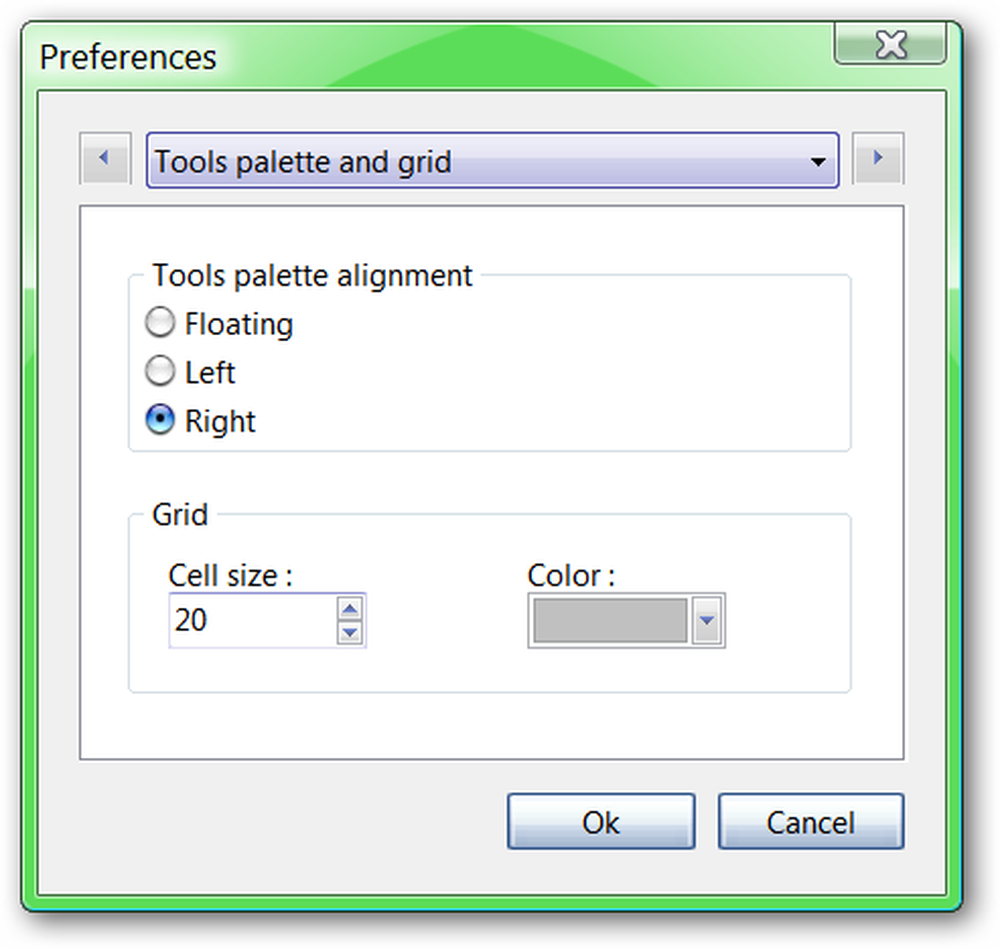
Izvēloties un drukājot, izvēlieties fotoattēlu mērvienības.

Pielāgojiet attēlu vēstures, lai tās vislabāk atbilstu jūsu personiskajām vajadzībām.

Ja pievienojat spraudņus PhotoFiltre, varat tos pievienot īpašā rīkjoslā, izmantojot šo logu. Kad esat pievienojis spraudņus, tie tiks parādīti ar izvēles rūtiņām blakus, lai jūs varētu izvēlēties tos, kas tiks parādīti Spraudņu rīkjoslā.

Veiciet vajadzīgos pielāgojumus, kad katru reizi sāk darboties PhotoFiltre…

PhotoFiltre darbībā
Mūsu piemērā mēs nolēmām pievienot šim attēlam dažas lietas un padarīt krāsas spilgtākas, jo tām ir nedaudz izbalējis skatījums… Varat arī redzēt, kā Plugins rīkjosla izskatās pēc tam, kad ir pievienoti septiņi jauni spraudņi PhotoFiltre.
Piezīme: spraudņus var piekļūt, izmantojot izvēlnes, ja nevēlaties rādīt rīkjoslu.

Šeit ir mūsu attēls pēc tam, kad pievienots ārējais rāmis (pielāgots platums), liels pogas 3D rāmis (dubultā slīpums), vairāk ēnu, kāds teksts un gammas korekcija (-). Vispār nav slikti…
Piezīme. Šo divu rāmja veidu kombinācija palīdzēja nodrošināt patīkamu cieto rāmja krāsu un rāmja kopējo izskatu.

Secinājums
PhotoFiltre nodrošina ļoti jauku rīku un efektu kopumu, lai padarītu darbu ar jūsu fotogrāfijām patīkamu un jautru pieredzi.
Saites
Lejupielādēt PhotoFiltre (versija 6.3.2) un spraudņus
Darbojas: Windows (versijas nav norādītas vietnē) un Linux (kopā ar vīnu)
Instalēts: Windows Vista (32 biti), 2. servisa pakotne



